CITROEN C3 AIRCROSS 2021 Návod na použitie (in Slovak)
Manufacturer: CITROEN, Model Year: 2021, Model line: C3 AIRCROSS, Model: CITROEN C3 AIRCROSS 2021Pages: 244, veľkosť PDF: 6.38 MB
Page 211 of 244

209
CITROËN Connect Nav
12Pripojenie smartfónov
pomocou rozhrania Android
Auto
Z bezpečnostných dôvodov, ako aj z dôvodu nutnosti zvýšenej pozornosti zo strany vodiča, je zakázané používanie
smartfónu počas jazdy.
Všetky úkony sa musia vykonávať výlučne v
odstavenom vozidle.
Po synchronizácii smartfónu môžu
používatelia zobrazovať aplikácie
podporujúce technológiu Android Auto
daného smartfónu na obrazovke vozidla.
Procesy a štandardy sa neustále vyvíjajú.
Pri procese komunikácie medzi smartfónom
a systémom musí byť smartfón odomknutý;
aktualizujte operačný systém smartfónu a
dátum a čas v smartfóne aj v systéme .
Podporované modely smartfónov nájdete na
webových stránkach výrobcu vášho vozidla
vo vašej krajine.
Z dôvodu zachovania bezpečnosti je
prehliadanie aplikácií možné len v
odstavenom vozidle – keď sa vozidlo pohne,
zobrazenie aplikácií sa vypne.
Funkcia „Android Auto“ vyžaduje
použitie kompatibilného smartfónu
a kompatibilných aplikácií.
Pripojte kábel USB. Ak sa smartfón pripojí pomocou kábla USB, bude sa nabíjať.V systéme stlačením tlačidla
„Applications “ zobrazíte hlavnú stránku.
Stlačením „Connectivity“ získate prístup k
funkcii „Android Auto“.
Stlačením tlačidla „Android Auto“
spustíte aplikáciu v systéme.
Počas tohto postupu sa zobrazí niekoľko obrazoviek súvisiacich s určitými
funkciami.
Ich potvrdením spustite a vykonajte pripojenie.
Na okraji zobrazenia funkcie Android Auto sú k
dispozícii jednotlivé zdroje zvuku, ktoré je možné
vybrať pomocou dotykových tlačidiel na hornej
lište.
Do jednotlivých ponúk sa kedykoľvek dostanete
pomocou príslušných tlačidiel.
Funkcia, ktorá po krátkom stlačení
obrazovky troma prstami zobrazuje
rolovacie ponuky, je v režime Android Auto
vypnutá.
V závislosti od kvality vašej siete môže byť potrebné určitý čas počkať, kým
budú dostupné aplikácie.
Pripojenie Bluetooth®
Z bezpečnostných dôvodov a z dôvodu
potreby zvýšenej pozornosti zo strany
vodiča, sa musia úkony spárovania
mobilného telefónu Bluetooth so systémom
hands-free Bluetooth audio systému
vykonávať len v zastavenom vozidle
a pri zapnutom zapaľovaní.
Aktivujte funkciu Bluetooth telefónu a skontrolujte, či je „viditeľný pre všetky zariadenia“ (konfigurácia telefónu).
Postup pomocou telefónu
Zvoľte si názov systému v zozname nájdených zariadení.V systéme potvrďte požiadavku na pripojenie telefónu.
Na dokončenie spárovania, bez ohľadu na to, aký postup ste použili (z telefónu alebo zo systému), overte a potvrďte zhodne
zobrazený kód v systéme a telefóne.
Postup pomocou systému
Stlačením tlačidla Connect-App
zobrazíte hlavnú stránku.
Stlačením tlačidla „ OPTIONS“ prejdete na
vedľajšiu stránku.
Stlačte položku „Bluetooth connection “.
Vyberte položku „Search“.
Zobrazí sa zoznam nájdených telefónov.
Page 212 of 244
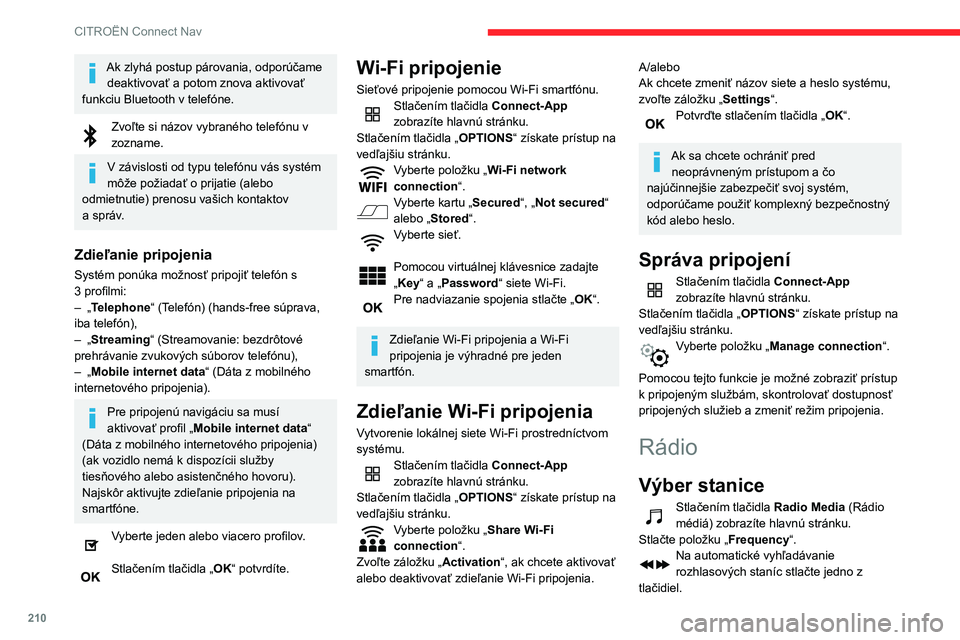
210
CITROËN Connect Nav
Ak zlyhá postup párovania, odporúčame deaktivovať a potom znova aktivovať
funkciu Bluetooth v telefóne.
Zvoľte si názov vybraného telefónu v zozname.
V závislosti od typu telefónu vás systém
môže požiadať o prijatie (alebo
odmietnutie) prenosu vašich kontaktov
a správ.
Zdieľanie pripojenia
Systém ponúka možnosť pripojiť telefón s 3 profilmi:– „Telephone“ (Telefón) (hands-free súprava,
iba telefón),
– „Streaming“ (Streamovanie: bezdrôtové
prehrávanie zvukových súborov telefónu),
– „Mobile internet data “ (Dáta z mobilného
internetového pripojenia).
Pre pripojenú navigáciu sa musí
aktivovať profil „ Mobile internet data “
(Dáta z mobilného internetového pripojenia)
(ak vozidlo nemá k dispozícii služby
tiesňového alebo asistenčného hovoru).
Najskôr aktivujte zdieľanie pripojenia na
smartfóne.
Vyberte jeden alebo viacero profilov.
Stlačením tlačidla „OK“ potvrdíte.
Wi-Fi pripojenie
Sieťové pripojenie pomocou Wi-Fi smartfónu.Stlačením tlačidla Connect-App
zobrazíte hlavnú stránku.
Stlačením tlačidla „ OPTIONS“ získate prístup na
vedľajšiu stránku.
Vyberte položku „Wi-Fi network
connection “.
Vyberte kartu „Secured“, „Not secured“
alebo „ Stored“.
Vyberte sieť.
Pomocou virtuálnej klávesnice zadajte
„Key“ a „Password“ siete Wi-Fi.
Pre nadviazanie spojenia stlačte „OK“.
Zdieľanie Wi-Fi pripojenia a Wi-Fi
pripojenia je výhradné pre jeden
smartfón.
Zdieľanie Wi-Fi pripojenia
Vytvorenie lokálnej siete Wi-Fi prostredníctvom
systému.
Stlačením tlačidla Connect-App
zobrazíte hlavnú stránku.
Stlačením tlačidla „ OPTIONS“ získate prístup na
vedľajšiu stránku.
Vyberte položku „Share Wi-Fi
connection “.
Zvoľte záložku „Activation“, ak chcete aktivovať
alebo deaktivovať zdieľanie Wi-Fi pripojenia.
A/alebo
Ak chcete zmeniť názov siete a heslo systému,
zvoľte záložku „Settings“.
Potvrďte stlačením tlačidla „OK“.
Ak sa chcete ochrániť pred neoprávneným prístupom a čo
najúčinnejšie zabezpečiť svoj systém,
odporúčame použiť komplexný bezpečnostný
kód alebo heslo.
Správa pripojení
Stlačením tlačidla Connect-App
zobrazíte hlavnú stránku.
Stlačením tlačidla „ OPTIONS“ získate prístup na
vedľajšiu stránku.
Vyberte položku „Manage connection “.
Pomocou tejto funkcie je možné zobraziť prístup
k pripojeným službám, skontrolovať dostupnosť
pripojených služieb a zmeniť režim pripojenia.
Rádio
Výber stanice
Stlačením tlačidla Radio Media (Rádio
médiá) zobrazíte hlavnú stránku.
Stlačte položku „ Frequency“.
Na automatické vyhľadávanie
rozhlasových staníc stlačte jedno z
tlačidiel.
Page 213 of 244
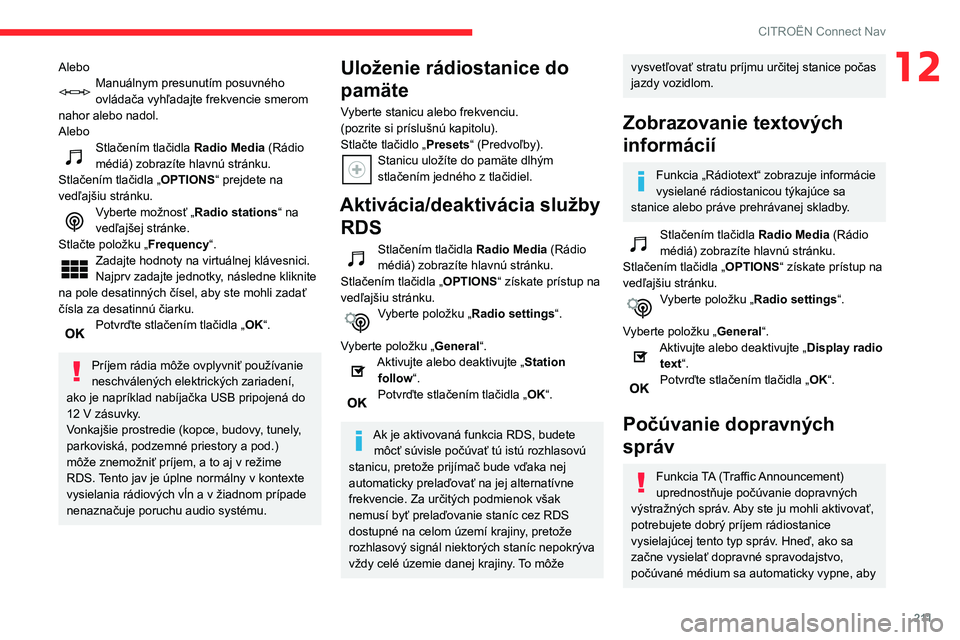
2 11
CITROËN Connect Nav
12AleboManuálnym presunutím posuvného
ovládača vyhľadajte frekvencie smerom
nahor alebo nadol.
Alebo
Stlačením tlačidla Radio Media (Rádio
médiá) zobrazíte hlavnú stránku.
Stlačením tlačidla „ OPTIONS“ prejdete na
vedľajšiu stránku.
Vyberte možnosť „Radio stations“ na
vedľajšej stránke.
Stlačte položku „ Frequency“.
Zadajte hodnoty na virtuálnej klávesnici.
Najprv zadajte jednotky, následne kliknite
na pole desatinných čísel, aby ste mohli zadať
čísla za desatinnú čiarku.
Potvrďte stlačením tlačidla „OK“.
Príjem rádia môže ovplyvniť používanie
neschválených elektrických zariadení,
ako je napríklad nabíjačka USB pripojená do
12 V zásuvky.
Vonkajšie prostredie (kopce, budovy, tunely,
parkoviská, podzemné priestory a pod.)
môže znemožniť príjem, a to aj v režime
RDS. Tento jav je úplne normálny v kontexte
vysielania rádiových vĺn a v žiadnom prípade
nenaznačuje poruchu audio systému.
Uloženie rádiostanice do
pamäte
Vyberte stanicu alebo frekvenciu.
(pozrite si príslušnú kapitolu).
Stlačte tlačidlo „ Presets“ (Predvoľby).
Stanicu uložíte do pamäte dlhým stlačením jedného z tlačidiel.
Aktivácia/deaktivácia služby
RDS
Stlačením tlačidla Radio Media (Rádio
médiá) zobrazíte hlavnú stránku.
Stlačením tlačidla „ OPTIONS“ získate prístup na
vedľajšiu stránku.
Vyberte položku „Radio settings“.
Vyberte položku „ General“.
Aktivujte alebo deaktivujte „Station
follow “.
Potvrďte stlačením tlačidla „OK“.
Ak je aktivovaná funkcia RDS, budete
môcť súvisle počúvať tú istú rozhlasovú
stanicu, pretože prijímač bude vďaka nej
automaticky prelaďovať na jej alternatívne
frekvencie. Za určitých podmienok však
nemusí byť prelaďovanie staníc cez RDS
dostupné na celom území krajiny, pretože
rozhlasový signál niektorých staníc nepokrýva
vždy celé územie danej krajiny. To môže
vysvetľovať stratu príjmu určitej stanice počas
jazdy vozidlom.
Zobrazovanie textových
informácií
Funkcia „Rádiotext“ zobrazuje informácie
vysielané rádiostanicou týkajúce sa
stanice alebo práve prehrávanej skladby.
Stlačením tlačidla Radio Media (Rádio
médiá) zobrazíte hlavnú stránku.
Stlačením tlačidla „ OPTIONS“ získate prístup na
vedľajšiu stránku.
Vyberte položku „Radio settings“.
Vyberte položku „ General“.
Aktivujte alebo deaktivujte „Display radio
text“.
Potvrďte stlačením tlačidla „OK“.
Počúvanie dopravných
správ
Funkcia TA (Traffic Announcement)
uprednostňuje počúvanie dopravných
výstražných správ. Aby ste ju mohli aktivovať,
potrebujete dobrý príjem rádiostanice
vysielajúcej tento typ správ. Hneď, ako sa
začne vysielať dopravné spravodajstvo,
počúvané médium sa automaticky vypne, aby
Page 214 of 244

212
CITROËN Connect Nav
Auxiliary zásuvka (AUX)
(v závislosti od modelu/v závislosti od výbavy)Pripojte prenosné zariadenie (prehrávač MP3 atď.) do prídavnej zásuvky typu jack
pomocou audio kábla (nie je súčasťou dodávky).
Tento zdroj je dostupný len v prípade, ak bola v
audio nastaveniach vybraná položka „Auxiliary
input“.
Najskôr nastavte hlasitosť vo svojom prenosnom
zariadení (na vysokú úroveň). Potom nastavte
hlasitosť audio systému.
Ovládacie prvky sa ovládajú prenosným
zariadením.
Prehrávač CD
(v závislosti od modelu/výbavy)
Do prehrávača vložte disk CD.
Výber zdroja
Stlačením tlačidla Radio Media (Rádio
médiá) zobrazíte hlavnú stránku.
Vyberte položku „Source“.
Výber zdroja.
Streamovanie zvuku
Bluetooth
®
Streamovanie umožňuje počúvať hudbu z vášho
smartfónu.
Musíte mať aktivovaný profil Bluetooth. Najprv
nastavte hlasitosť vášho prenosného zariadenia
(na vyššiu úroveň).
bolo možné počúvať dopravné spravodajstvo.
Médium sa začne opäť prehrávať, hneď, ako
skončí vysielanie spravodajstva.
Zvoľte položku „Announcements“ (Správy).
Aktivujte/deaktivujte položku „Traffic
announcement“ (Dopravné správy).
Stlačením tlačidla „OK“ potvrdíte.
Rádio DAB (Digital Audio
Broadcasting)
Pozemné digitálne
rozhlasové vysielanie
Digitálne rozhlasové vysielanie vám
umožní kvalitnejší príjem staníc.
Rôzne „digitálne vysialacie balíky/súbory“
umožňujú vybrať si z rozhlasových staníc zoradených v abecednom poradí.
Stlačením tlačidla Radio Media (Rádio
médiá) zobrazíte hlavnú stránku.
Vyberte zdroj zvuku.
Stlačením položky „ Band“ vyberte vlnové pásmo
„DAB“.
Sledovanie FM-DAB
„DAB“ nepokrýva 100 % územia danej krajiny.
V prípade slabého signálu digitálneho
rozhlasového vysielania vám funkcia
„automatického vyhľadávania FM-DAB“
umožní ďalej počúvať vysielanie rovnakej
rozhlasovej stanice automatickým prepínaním
na zodpovedajúcu FM analógovú stanicu (ak
je dostupná).
Stlačením tlačidla Radio Media (Rádio
médiá) zobrazíte hlavnú stránku.
Stlačením tlačidla „ OPTIONS“ získate prístup na
vedľajšiu stránku.
Vyberte položku „Radio settings“.
Vyberte položku „ General“.
Aktivujte alebo deaktivujte „Station
follow “.
Stlačte položku „OK“.
Ak je aktivované „automatické
vyhľadávanie FM-DAB“, môže dôjsť k
posunu času o niekoľko sekúnd, keď systém
prepne na „FM“ analógovú rozhlasovú stanicu
a v niektorých prípadoch sa môže zmeniť
hlasitosť.
Po opätovnom dosiahnutí optimálnej kvality
digitálneho signálu systém automaticky
prepne späť na „DAB“.
Ak nie je rozhlasové stanica „DAB“ dostupná vo vlnovom pásme „FM“
(„FM-DAB“ je sivé), alebo nie je aktivovaná
funkcia „automatické vyhľadávanie FM-DAB“,
zvuk sa pri nedostatočnej intenzite signálu
vypne.
Médiá
Zásuvka USB
Pamäťový kľúč USB zasuňte do zásuvky USB alebo pripojte zariadenie USB do
zásuvky USB pomocou vhodného kábla (nie je
súčasťou dodávky).
Z dôvodu ochrany systému nepoužívajte
rozbočovač USB.
Systém vytvorí zoznamy prehrávaných súborov
(v dočasnej pamäti). Počas prvého pripojenia
môže tento proces trvať v rozmedzí od
niekoľkých sekúnd až po niekoľko minút.
Potrebný čas čakania je možné skrátiť znížením
počtu nehudobných súborov, ako aj počtu
priečinkov v danom zariadení.
Zoznamy skladieb sa aktualizujú pri každom
vypnutí zapaľovania alebo pri pripojení
pamäťového kľúča USB. Zoznamy sa ukladajú
do pamäte: ak v nich nie sú vykonané zmeny,
bude čas následného načítania kratší.
Page 215 of 244

213
CITROËN Connect Nav
12Auxiliary zásuvka (AUX)
(v závislosti od modelu/v závislosti od výbavy)Pripojte prenosné zariadenie (prehrávač MP3 atď.) do prídavnej zásuvky typu jack
pomocou audio kábla (nie je súčasťou dodávky).
Tento zdroj je dostupný len v prípade, ak bola v
audio nastaveniach vybraná položka „Auxiliary
input“.
Najskôr nastavte hlasitosť vo svojom prenosnom
zariadení (na vysokú úroveň). Potom nastavte
hlasitosť audio systému.
Ovládacie prvky sa ovládajú prenosným
zariadením.
Prehrávač CD
(v závislosti od modelu/výbavy)
Do prehrávača vložte disk CD.
Výber zdroja
Stlačením tlačidla Radio Media (Rádio
médiá) zobrazíte hlavnú stránku.
Vyberte položku „Source“.
Výber zdroja.
Streamovanie zvuku
Bluetooth
®
Streamovanie umožňuje počúvať hudbu z vášho
smartfónu.
Musíte mať aktivovaný profil Bluetooth. Najprv
nastavte hlasitosť vášho prenosného zariadenia
(na vyššiu úroveň).
Potom nastavte hlasitosť svojho audio systému.
Ak sa prehrávanie nezačne automaticky, bude
nevyhnutné spustiť prehrávanie zvuku pomocou
telefónu.
Ovládanie je možné prostredníctvom
prenosného zariadenia alebo pomocou
dotykových tlačidiel systému.
Keď sa telefón pripojí v režime
streamovania, považuje sa za zdroj
mediálnych súborov.
Pripojenie prehrávačov
Apple
®
Pripojte prehrávač Apple® do zásuvky USB
pomocou vhodného kábla (nie je súčasťou
dodávky).
Automaticky sa spustí prehrávanie.
Ovláda sa cez audio systém.
Dostupné triedenia pochádzajú z
pripojeného prenosného zariadenia
(autori/albumy/žánre/zoznamy skladieb/
audioknihy/podcasty).
Použité triedenie je predvolené podľa autora.
Ak chcete zmeniť použité triedenie, vráťte sa
do prvej úrovne ponuky a následne zvoľte
želané triedenie (napríklad zoznamy skladieb)
a potvrďte, aby ste sa dostali k požadovanej
skladbe.
Verzia softvéru audio systému môže byť
nekompatibilná s generáciou vášho prehrávača
Apple
®.
Informácie a odporúčania
Systém podporuje veľkokapacitné
pamäťové prenosné prehrávače USB,
zariadenia BlackBerry
® alebo prehrávače
Apple® prostredníctvom portov USB. Kábel
adaptéra nie je súčasťou dodávky.
Správa zariadení sa vykonáva pomocou
ovládacích prvkov audio systému.
Ostatné periférne zariadenia, ktoré po
pripojení systém nerozpozná, sa musia
zapojiť do prídavnej zásuvky AUX pomocou
kábla Jack (nie je súčasťou dodávky) alebo
prostredníctvom streamingu Bluetooth, podľa
kompatibility.
Z dôvodu ochrany systému nepoužívajte
rozbočovač USB.
Audio zariadenie prehráva audio súbory s
formátom „.wma“, „.aac“, „.flac“, „.ogg“, „.mp3“
s prenosovou rýchlosťou medzi 32 Kb/s a 320
Kb/s.
Podporuje tiež súbory s variabilnou bitovou
rýchlosťou VBR (Variable Bit Rate).
Nie je možné prehrávať žiadne iné typy súborov
(„.mp4“ a pod.).
Pri súboroch formátu .wma musí ísť o súbory
štandardu wma 9.
Page 216 of 244

214
CITROËN Connect Nav
V závislosti od typu telefónu vás systém môže požiadať o prijatie alebo neprijatie prenosu vašich kontaktov a správ.
Opätovné automatické pripojenie
Ak sa po návrate do vozidla vo vozidle znova nachádza naposledy pripojený
telefón, automaticky sa rozpozná a do
približne 30 sekúnd po zapnutí zapaľovania
sa vykoná spárovanie bez potreby zásahu z
vašej strany (pri aktivovanom režime
Bluetooth).
Ako vykonať zmenu profilu pripojenia:
Stlačením tlačidla Telephone zobrazíte
hlavnú stránku.
Stlačením tlačidla „ OPTIONS“ prejdete na
vedľajšiu stránku.
Výberom položky „Bluetooth
connection “ zobrazíte zoznam
spárovaných zariadení.
Stlačte tlačidlo „Details“ (podrobnosti).
Vyberte jeden alebo viacero profilov.
Potvrďte stlačením tlačidla „OK“.
Možnosť systému pripojiť sa iba k jednému profilu závisí od telefónu.Na základe predvoleného nastavenia sa
môžu pripojiť všetky tri profily.
Podporované vzorkovacie frekvencie sú 32, 44 a 48 kHz.Odporúča sa zapisovať názvy súborov s použitím menej ako 20 znakov a bez použitia špeciálnych znakov (napr.: „ “ ? . ; ù), aby
sa predišlo problémom s prehrávaním alebo
zobrazením.
Používajte výhradne kľúče USB vo formáte
FAT32 (File Allocation Table).
Pre zabezpečenie správneho použitia sa
odporúča použiť originálny kábel USB
prenosného zariadenia.
Aby bolo možné prehrať napálený disk
CDR alebo CDRW, pri napaľovaní disku CD
uprednostnite normy ISO 9660 úrovne 1, 2 alebo
Joliet.
Ak je disk napálený v inom formáte, je možné, že
prehrávanie nebude prebiehať správne.
Odporúča sa na jednom disku vždy používať
rovnakú normu napaľovania s najnižšou možnou rýchlosťou (maximálne 4×), aby sa dosiahla
najlepšia kvalita zvuku.
V špecifickom prípade CD s viacerými sekciami
sa odporúča použitie štandardu Joliet.
Telefón
Spárovanie telefónu
Bluetooth
®
Z bezpečnostných dôvodov smie vodič vykonávať úkony, ktoré si vyžadujú jeho
zvýšenú pozornosť, ako je párovanie
mobilného telefónu Bluetooth s bezdrôtovou
súpravou Bluetooth audio systému, len v
zastavenom vozidle a pri zapnutom
zapaľovaní.
Aktivujte funkciu Bluetooth telefónu a skontrolujte, či je „viditeľný pre všetky zariadenia“ (konfigurácia telefónu).
Postup pomocou telefónu
Zvoľte si názov systému v zozname nájdených zariadení.V systéme potvrďte požiadavku na pripojenie
telefónu.
Na dokončenie spárovania, bez ohľadu na to, aký postup ste použili (z telefónu alebo zo systému), overte a potvrďte zhodne
zobrazený kód v systéme a telefóne.
Postup pomocou systému
Stlačením tlačidla Telephone zobrazíte
hlavnú stránku.
Stlačte tlačidlo „Bluetooth search“
(Vyhľadávanie Bluetooth).
Alebo
Vyberte položku „Search“.
Zobrazí sa zoznam nájdených telefónov.
Ak zlyhá postup párovania, odporúčame deaktivovať a potom znova aktivovať
funkciu Bluetooth v telefóne.
Zvoľte si názov vybraného telefónu v zozname.
Zdieľanie pripojenia
Systém ponúka možnosť pripojiť telefón s 3 profilmi:– „Telephone“ (Telefón) (hands-free súprava,
iba telefón),
– „Streaming“ (Streamovanie: bezdrôtové
prehrávanie zvukových súborov telefónu),
– „Mobile internet data “ (Dáta z mobilného
internetového pripojenia).
Aktivácia profilu „ Mobile internet data “
(Dáta z mobilného internetového
pripojenia) je povinná pre pripojenú navigáciu,
pričom najskôr je potrebné aktivovať zdieľanie
pripojenia na vašom smartfóne.
Vyberte jeden alebo viacero profilov.
Stlačením tlačidla „OK“ potvrdíte.
Page 217 of 244
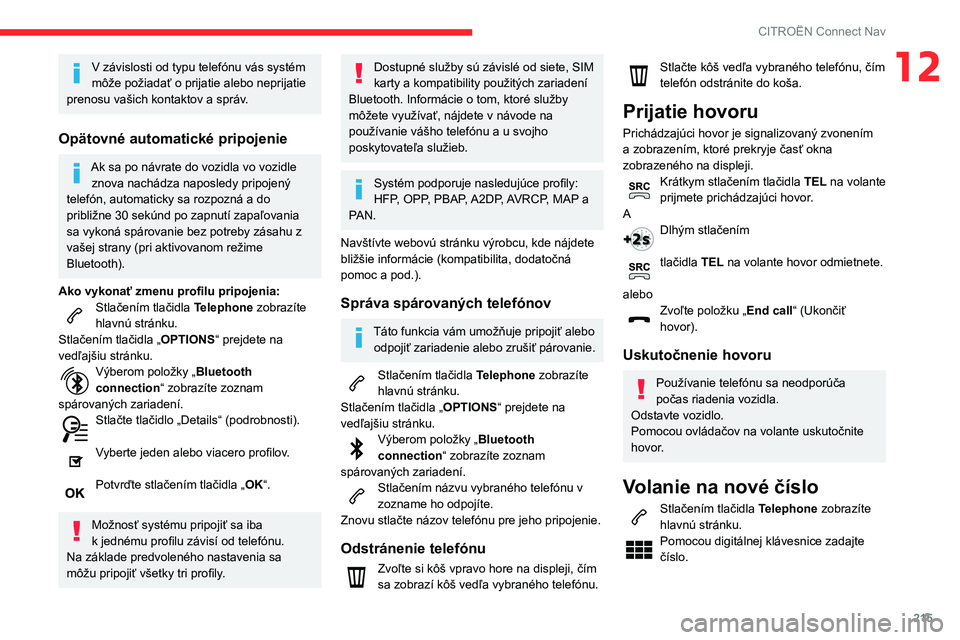
215
CITROËN Connect Nav
12V závislosti od typu telefónu vás systém
môže požiadať o prijatie alebo neprijatie
prenosu vašich kontaktov a správ.
Opätovné automatické pripojenie
Ak sa po návrate do vozidla vo vozidle znova nachádza naposledy pripojený
telefón, automaticky sa rozpozná a do
približne 30 sekúnd po zapnutí zapaľovania
sa vykoná spárovanie bez potreby zásahu z
vašej strany (pri aktivovanom režime
Bluetooth).
Ako vykonať zmenu profilu pripojenia:
Stlačením tlačidla Telephone zobrazíte
hlavnú stránku.
Stlačením tlačidla „ OPTIONS“ prejdete na
vedľajšiu stránku.
Výberom položky „Bluetooth
connection “ zobrazíte zoznam
spárovaných zariadení.
Stlačte tlačidlo „Details“ (podrobnosti).
Vyberte jeden alebo viacero profilov.
Potvrďte stlačením tlačidla „OK“.
Možnosť systému pripojiť sa iba k jednému profilu závisí od telefónu.Na základe predvoleného nastavenia sa
môžu pripojiť všetky tri profily.
Dostupné služby sú závislé od siete, SIM karty a kompatibility použitých zariadení Bluetooth. Informácie o tom, ktoré služby
môžete využívať, nájdete v návode na
používanie vášho telefónu a u svojho
poskytovateľa služieb.
Systém podporuje nasledujúce profily:
HFP, OPP, PBAP, A2DP, AVRCP, MAP a
PAN.
Navštívte webovú stránku výrobcu, kde nájdete
bližšie informácie (kompatibilita, dodatočná
pomoc a pod.).
Správa spárovaných telefónov
Táto funkcia vám umožňuje pripojiť alebo odpojiť zariadenie alebo zrušiť párovanie.
Stlačením tlačidla Telephone zobrazíte
hlavnú stránku.
Stlačením tlačidla „ OPTIONS“ prejdete na
vedľajšiu stránku.
Výberom položky „Bluetooth
connection “ zobrazíte zoznam
spárovaných zariadení.
Stlačením názvu vybraného telefónu v zozname ho odpojíte.
Znovu stlačte názov telefónu pre jeho pripojenie.
Odstránenie telefónu
Zvoľte si kôš vpravo hore na displeji, čím
sa zobrazí kôš vedľa vybraného telefónu.
Stlačte kôš vedľa vybraného telefónu, čím
telefón odstránite do koša.
Prijatie hovoru
Prichádzajúci hovor je signalizovaný zvonením
a zobrazením, ktoré prekryje časť okna
zobrazeného na displeji.
Krátkym stlačením tlačidla TEL na volante
prijmete prichádzajúci hovor.
A
Dlhým stlačením
tlačidla TEL na volante hovor odmietnete.
alebo
Zvoľte položku „End call “ (Ukončiť
hovor).
Uskutočnenie hovoru
Používanie telefónu sa neodporúča
počas riadenia vozidla.
Odstavte vozidlo.
Pomocou ovládačov na volante uskutočnite hovor.
Volanie na nové číslo
Stlačením tlačidla Telephone zobrazíte
hlavnú stránku.
Pomocou digitálnej klávesnice zadajte
číslo.
Page 218 of 244
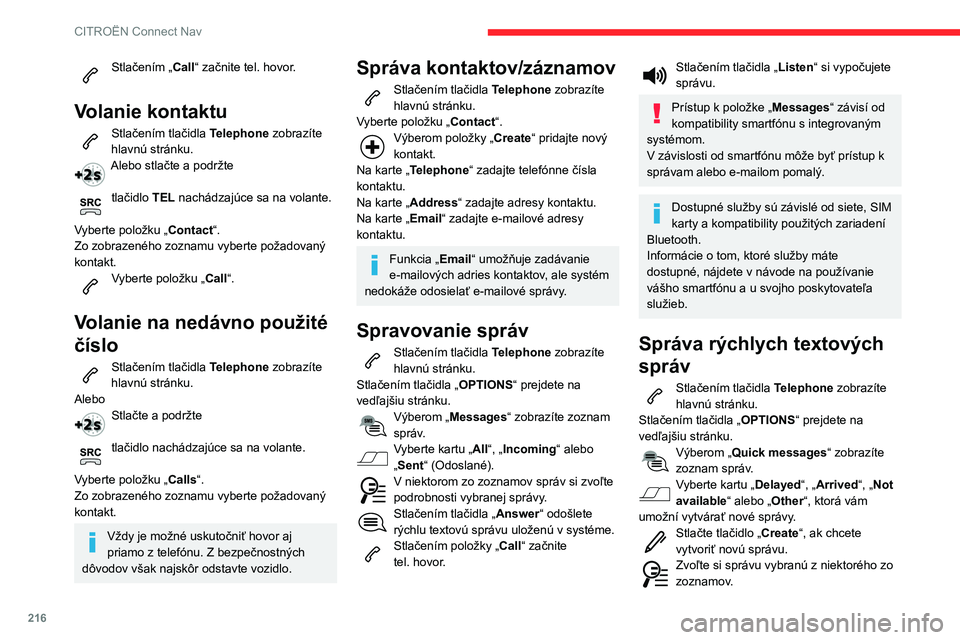
216
CITROËN Connect Nav
Stlačte „Transfer“, ak chcete vybrať
jedného alebo viacerých príjemcov.
Stlačením tlačidla „Listen“ prehráte
správu.
Správa e-mailov
Stlačením tlačidla Telephone zobrazíte
hlavnú stránku.
Stlačením tlačidla „ OPTIONS“ prejdete na
vedľajšiu stránku.
Výberom „Email“ zobrazíte zoznam
správ.
Vyberte kartu „Incoming “, „Sent“
(Odoslané) alebo „ Not read“.
Zvoľte si správu vybranú z niektorého zo
zoznamov.
Stlačením tlačidla „Listen“ prehráte
správu.
Prístup k položke „Email“ závisí od
kompatibility smartfónu s integrovaným
systémom.
Konfigurácia
Audio settings
Stlačením tlačidla Settings zobrazíte
hlavnú stránku.
Vyberte položku „Audio settings “.
Vyberte položku „ Ambience“.
Alebo
�6�W�O�D�
Page 219 of 244
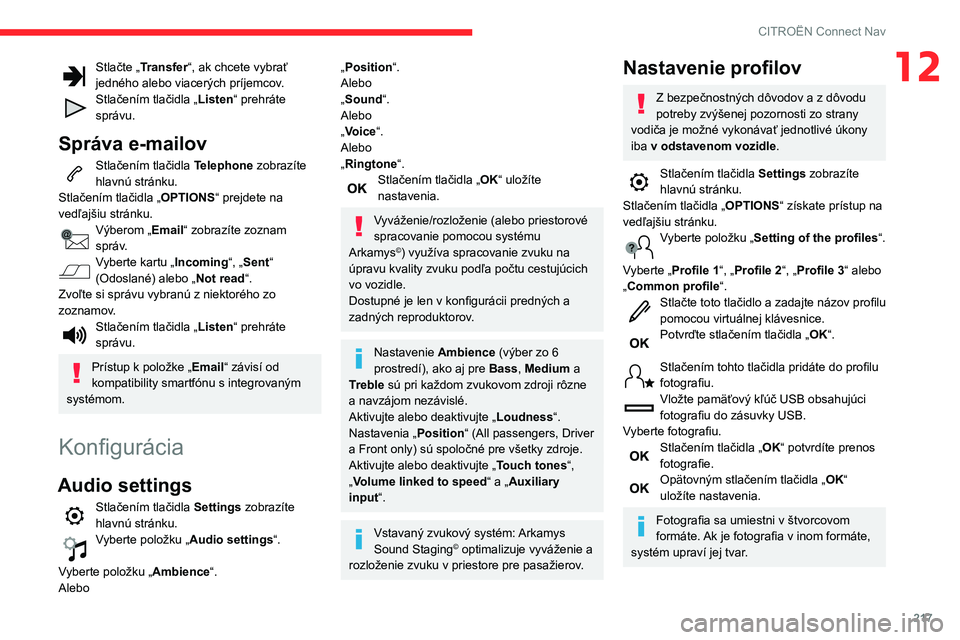
217
CITROËN Connect Nav
12Stlačte „Transfer“, ak chcete vybrať
jedného alebo viacerých príjemcov.
Stlačením tlačidla „Listen“ prehráte
správu.
Správa e-mailov
Stlačením tlačidla Telephone zobrazíte
hlavnú stránku.
Stlačením tlačidla „ OPTIONS“ prejdete na
vedľajšiu stránku.
Výberom „Email“ zobrazíte zoznam
správ.
Vyberte kartu „Incoming “, „Sent“
(Odoslané) alebo „ Not read“.
Zvoľte si správu vybranú z niektorého zo
zoznamov.
Stlačením tlačidla „Listen“ prehráte
správu.
Prístup k položke „Email“ závisí od
kompatibility smartfónu s integrovaným
systémom.
Konfigurácia
Audio settings
Stlačením tlačidla Settings zobrazíte
hlavnú stránku.
Vyberte položku „Audio settings “.
Vyberte položku „ Ambience“.
Alebo
„Position “.
Alebo
„Sound “.
Alebo
„Voice“.
Alebo
„Ringtone “.
Stlačením tlačidla „OK“ uložíte
nastavenia.
Vyváženie/rozloženie (alebo priestorové
spracovanie pomocou systému
Arkamys
©) využíva spracovanie zvuku na
úpravu kvality zvuku podľa počtu cestujúcich
vo vozidle.
Dostupné je len v konfigurácii predných a zadných reproduktorov.
Nastavenie Ambience (výber zo 6
prostredí), ako aj pre Bass , Medium a
Treble sú pri každom zvukovom zdroji rôzne
a navzájom nezávislé.
Aktivujte alebo deaktivujte „ Loudness“.
Nastavenia „ Position“ (All passengers, Driver
a Front only) sú spoločné pre všetky zdroje.
Aktivujte alebo deaktivujte „ Touch tones“,
„Volume linked to speed “ a „Auxiliary
input “.
Vstavaný zvukový systém: Arkamys
Sound Staging© optimalizuje vyváženie a
rozloženie zvuku v priestore pre pasažierov.
Nastavenie profilov
Z bezpečnostných dôvodov a z dôvodu
potreby zvýšenej pozornosti zo strany
vodiča je možné vykonávať jednotlivé úkony
iba v odstavenom vozidle.
Stlačením tlačidla Settings zobrazíte
hlavnú stránku.
Stlačením tlačidla „ OPTIONS“ získate prístup na
vedľajšiu stránku.
Vyberte položku „Setting of the profiles “.
Vyberte „Profile 1“, „Profile 2“, „Profile 3“ alebo
„Common profile “.
Stlačte toto tlačidlo a zadajte názov profilu pomocou virtuálnej klávesnice.Potvrďte stlačením tlačidla „OK“.
Stlačením tohto tlačidla pridáte do profilu fotografiu.Vložte pamäťový kľúč USB obsahujúci fotografiu do zásuvky USB.
Vyberte fotografiu.Stlačením tlačidla „OK“ potvrdíte prenos
fotografie.
Opätovným stlačením tlačidla „OK“
uložíte nastavenia.
Fotografia sa umiestni v štvorcovom
formáte. Ak je fotografia v inom formáte,
systém upraví jej tvar.
Page 220 of 244
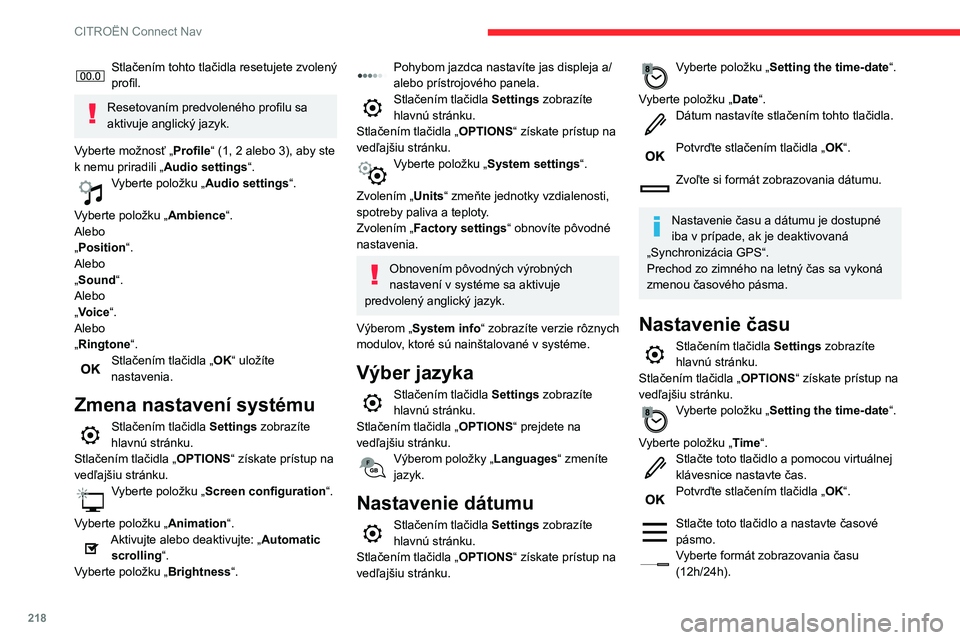
218
CITROËN Connect Nav
Aktivujte alebo deaktivujte synchronizáciu GPS (UTC).Potvrďte stlačením tlačidla „OK“.
Systém automaticky nevykoná prechod z
letného času na zimný a naopak (v
závislosti od krajiny).
Grafické motívy
Z bezpečnostných dôvodov je možné
meniť farebné motívy iba v odstavenom
vozidle.
Stlačením tlačidla Settings zobrazíte
hlavnú stránku.
Vyberte položku „Color schemes“.
Vyberte zo zoznamu grafický motív a
potom výber potvrďte stlačením tlačidla
„OK“.
Pri každej zmene grafického motívu sa
systém reštartuje, pričom sa na chvíľu
zobrazí čierna obrazovka.
Najčastejšie otázky
Nasledujúce informácie obsahujú odpovede na
najčastejšie otázky týkajúce sa systému.
Stlačením tohto tlačidla resetujete zvolený profil.
Resetovaním predvoleného profilu sa
aktivuje anglický jazyk.
Vyberte možnosť „Profile“ (1, 2 alebo 3), aby ste
k nemu priradili „ Audio settings“.
Vyberte položku „Audio settings“.
Vyberte položku „ Ambience“.
Alebo
„Position “.
Alebo
„Sound “.
Alebo
„Voice“.
Alebo
„Ringtone “.
Stlačením tlačidla „OK“ uložíte
nastavenia.
Zmena nastavení systému
Stlačením tlačidla Settings zobrazíte
hlavnú stránku.
Stlačením tlačidla „ OPTIONS“ získate prístup na
vedľajšiu stránku.
Vyberte položku „Screen configuration “.
Vyberte položku „ Animation“.
Aktivujte alebo deaktivujte: „Automatic
scrolling “.
Vyberte položku „ Brightness“.
Pohybom jazdca nastavíte jas displeja a/alebo prístrojového panela.Stlačením tlačidla Settings zobrazíte
hlavnú stránku.
Stlačením tlačidla „ OPTIONS“ získate prístup na
vedľajšiu stránku.
Vyberte položku „System settings“.
Zvolením „Units“ zmeňte jednotky vzdialenosti,
spotreby paliva a teploty.
Zvolením „Factory settings“ obnovíte pôvodné
nastavenia.
Obnovením pôvodných výrobných
nastavení v systéme sa aktivuje
predvolený anglický jazyk.
Výberom „System info“ zobrazíte verzie rôznych
modulov, ktoré sú nainštalované v systéme.
Výber jazyka
Stlačením tlačidla Settings zobrazíte
hlavnú stránku.
Stlačením tlačidla „ OPTIONS“ prejdete na
vedľajšiu stránku.
Výberom položky „Languages“ zmeníte
jazyk.
Nastavenie dátumu
Stlačením tlačidla Settings zobrazíte
hlavnú stránku.
Stlačením tlačidla „ OPTIONS“ získate prístup na
vedľajšiu stránku.
Vyberte položku „Setting the time-date“.
Vyberte položku „ Date“.
Dátum nastavíte stlačením tohto tlačidla.
Potvrďte stlačením tlačidla „OK“.
Zvoľte si formát zobrazovania dátumu.
Nastavenie času a dátumu je dostupné
iba v prípade, ak je deaktivovaná
„Synchronizácia GPS“.
Prechod zo zimného na letný čas sa vykoná zmenou časového pásma.
Nastavenie času
Stlačením tlačidla Settings zobrazíte
hlavnú stránku.
Stlačením tlačidla „ OPTIONS“ získate prístup na
vedľajšiu stránku.
Vyberte položku „Setting the time-date“.
Vyberte položku „ Time“.
Stlačte toto tlačidlo a pomocou virtuálnej klávesnice nastavte čas.Potvrďte stlačením tlačidla „OK“.
Stlačte toto tlačidlo a nastavte časové
pásmo.
Vyberte formát zobrazovania času (12h/24h).